作为一款专业的演示文稿制作软件,ppt软件成为了许多用户的办公必备,让用户只需简单操作几个步骤即可完成编辑工作,制作出令人满意小组工作汇报、学习总结或是年度总结等文稿,因此ppt软件是用户日常工作中最长接触的一款软件,当用户在ppt软件中编辑演示文稿时,在页面上加上了文本框,用户想要将其中的边框加粗,就可以在绘图工具的格式选项卡中点击形状轮廓选项,接着在粗细选项卡中选择自己喜欢的宽度即可解决问题,详细的操作过程是怎样的呢,接下来就让小编来向大家分享一下ppt加粗文本框边框的方法教程吧,希望用户在看了小编的教程后,能够从中获取到有用的经验。
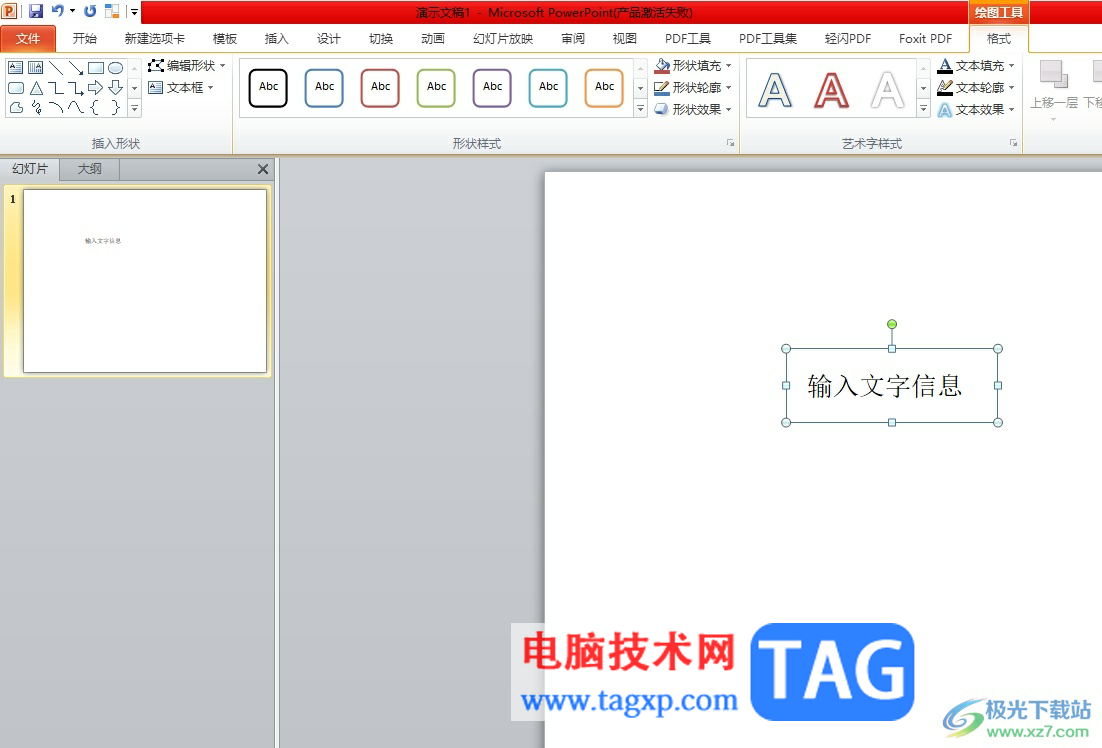
1.用户在电脑桌面上打开ppt软件,并来到演示文稿的编辑页面上选中文本框

2.在页面上方的菜单栏中点击绘图工具的格式选项,将会弹出相关的选项卡,用户选择其中的形状轮廓选项
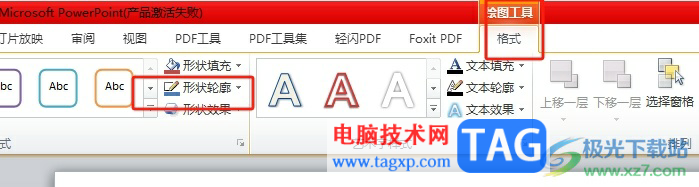
3.在展示出来的下拉框中,用户找到并点击粗细选项,将会在右侧拓展出相关的功能选项
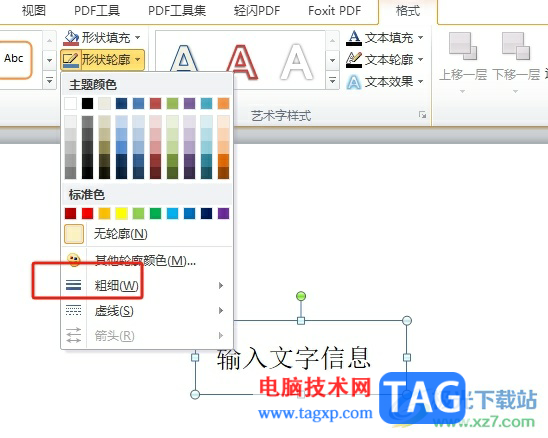
4.这时在显示出来的粗细选项卡中,用户按照需求来选择合适的宽度选项即可解决问题
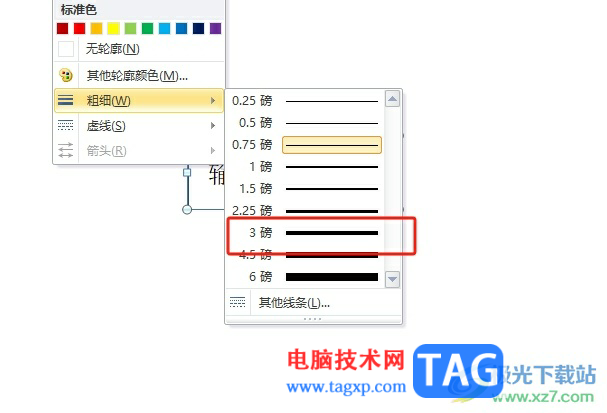
5.完成上述操作后,用户可以看到当前的文本框边框成功加粗了,效果如图所示

以上就是小编对用户提出问题整理出来的方法步骤,用户从中知道了大致的操作过程为右击文本框——选择绘图工具的格式选项——点击形状轮廓——粗细——选择适合的宽度这几步,方法简单易懂,因此感兴趣的用户可以跟着小编的教程操作试试看,一定可以成功加粗文本框边框的。
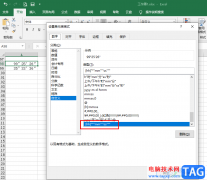 Excel输入度分秒的方法
Excel输入度分秒的方法
Excel是很多小伙伴都在使用的一款表格文档编辑程序,在这款程......
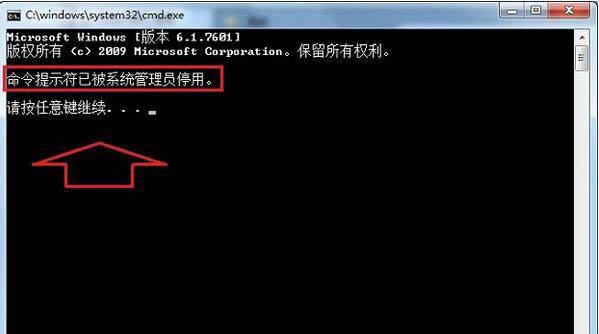 win11每次以管理员身份运行命令提示符方
win11每次以管理员身份运行命令提示符方
win11每次以管理员身份运行命令提示符方法 有时候我们需要以管......
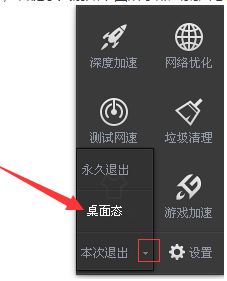 Windows10系统电脑管家在桌面上的小火箭图
Windows10系统电脑管家在桌面上的小火箭图
一般操作Windows系统电脑管家是腾讯旗下的一款杀毒软件,除了......
 PS解决文件太大无法保存的方法教程
PS解决文件太大无法保存的方法教程
AdobePhotoshop隶属于Adobe公司,是其众多软件中的一款,主要用于处......
 罗技驱动win7能用吗
罗技驱动win7能用吗
罗技驱动在最新的系统win11中可以很好的兼容,但是一些用户好......
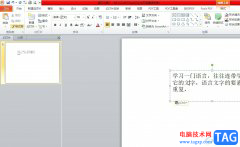
大部分用户都会经常接触到ppt软件,用来完成工作报告、小组总结或是年度总结的展示,为用户带来了许多的便利和不错的使用体验,当用户在制作演示文稿时,想要输入文字的话,就需要在幻...
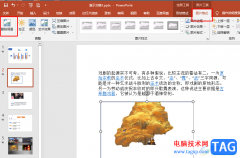
很多小伙伴之所以喜欢使用PPT程序来对表格文档进行编辑,就是因为PPT中有许多实用功能,能够帮助我们解决演示文稿编辑过程中遇到的各种问题。有的小伙伴想要将幻灯片中添加好的图片背景...

现在很多老师都会用Powerpoint来制作课件,如果和备课资料全部写入PPT,那每一页幻灯片都会承载大篇幅的文字,直接将学生砸晕了!经验稍丰富的教师,会在大段文字中加入编号以示区...

focusky是一款新颖的3d多媒体幻灯片制作软件,通过缩放、旋转、移动等动作来生动形象的展示演示文稿,其操作界面简单易懂,用户上手操作几次即可熟练,再加上focusky中的功能是完全免费使...

wpsppt怎么换背景图片 ppt背景图片怎么更换方法wpsppt怎么换背景图片 ppt背景图片怎么更换方法。相信很多人都使用过电脑的PPT应用,因为很多刚接触电脑的人都会学习这一应用。那么在PPT中,我...

ppt是一款专业的演示文稿制作软件,为用户提供了许多强大且实用的功能,让用户只需简单操作几个步骤即可完成设置工作,成功制作出一份令人满意的演示文稿,因此ppt软件吸引了大量的用户...

众所周知ppt软件是专门用来编辑演示文稿的一款办公软件,能够让用户的演示文稿变得生动有趣,不再枯燥泛味,因此ppt软件深受用户的喜爱,当用户在使用这款办公软件时,一般插入图片后呈...

一份 PPT演示文稿,如果需要根据观众的不同有选择地放映,可以通过自定义放映方式来达到。 1、 执行 幻灯片放映自定义放映 命令,打开自定义放映 对话框。 2、单击其中的 新建按钮...

PowerPoint演示文稿是很多小伙伴都在使用的一款软件,在其中我们可以非常轻松地编辑和制作各种幻灯片。很多小伙伴发现自己在PowerPoint演示文稿中播放PPT时,会自动播放下一张,如果我们希望...

PowerPoint演示文稿是很多小伙伴都在使用的一款软件,在其中我们可以轻松编辑和制作各种需要的幻灯片。如果有需要我们还可以在幻灯片中插入表格。如果我们在PowerPoint演示文稿中插入表格后...

我们可以将视频文件添加到演示文稿中,来增加演示文稿的播放效果。 1、执行插入影片和声音文件中的影片命令,打开插入影片对话框。 2、定位到需要插入视频文件所在的文件夹,选...
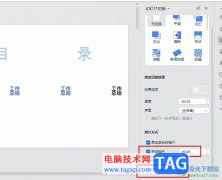
WPS是很多小伙伴都在使用的一款演示文稿编辑软件,在这款软件中,我们不仅可以使用各种设置来解决幻灯片编辑过程中遇到的各种问题,还可以使用WPS中的功能来对幻灯片中的文字、图片、图...
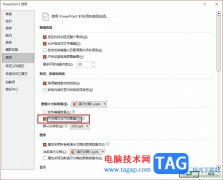
很多小伙伴在对演示文稿进行编辑时都会选择使用PPT程序,因为在PPT中我们可以给幻灯片添加图片、文字、形状或是图表等各种内容,还可以在幻灯片中设置动画效果,使其更加生动形象。有的...

很多小伙伴在日常工作中都需要制作一些幻灯片,在需要编辑和制作幻灯片时,很多小伙伴都会选择使用PowerPoint演示文稿这款软件。在其中我们可以轻松进行想要的操作。有的小伙伴发现自己...

在PowerPoint演示文稿中制作幻灯片时,如果我们希望突出显示重点信息,就可以将其设置为高亮显示的效果。那小伙伴们知道PowerPoint演示文稿中设置文字高亮显示的具体操作方法吗,其实操作方...